Joystick and Controller Configuration and Options
기본 프로파일
조이스틱용 프로파일이 여러 개 입력되어 있습니다. 기본 프로파일을 불러오기 위해 설정->조작->프로파일 불러오기로 이동합니다.
현재 포함된 프로파일은 다음과 같습니다.
- 컨트롤러 (Xbox360 컨트롤러 기반)
- Saitek(사이텍) X52 Pro
- Thrustmaster(트러스트마스터) T16000m FCS HOTAS
- Thrustmaster(트러스트마스터) HOTAS Warthog
기본 프로파일을 불러오기 전에 현재 사용 중인 프로파일을 설정->조작->프로파일 저장에서 저장하는 것을 잊지 마십시오. 저장된 프로파일은 프로파일 불러오기 메뉴 상의 개인설정 부분에 표시됩니다.
중요: 사용하는 장치가 설정->조정->컨트롤러/조이스틱 관리 메뉴에서 잘 정렬되어 있는지 확인하십시오. 정렬에 따라 기본 프로파일이 제대로 작동하지 않을 수 있습니다. 예를 들어 Hotas Warthog를 사용하고 싶다면, 아래 그림의 목록으로는 프로파일이 작동하지 않습니다. 왜냐햐면 XBOX 360 컨트롤러가 제일 위에 위치하기 때문입니다.

대신에 목록이 다음의 그림처럼 정렬되어야 합니다.

개별적 프로파일 설정하기
대부분의 조이스틱/컨트롤러 관련 옵션은 조작 메뉴 부분에서 찾을 수 있습니다.
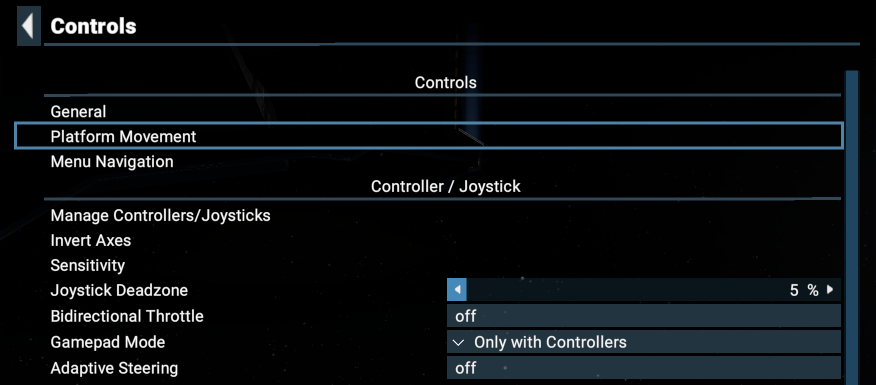
개별적 프로파일을 설정하기 위해, 우선 소유한 기기가 설정->조정->컨트롤러/조이스틱 관리 메뉴에 있는지 여부를 확인해야 합니다.
이 메뉴에서 입력장치를 자리에 배정한 후 현재 장치 번호를 확인하거나 비활성화 할 수 있습니다. 여러 개의 입력장치가 있다면 장치명 옆에 작은 아이콘과 숫자로 표기됩니다.

설정->조정->조종축 뒤집기 이 설정은 선회, 추진, 이동, 일인칭 조정 등 다양한 축 기반의 입력에서 축을 반전시킵니다.
설정->조정->조이스틱 데드존 이 설정은 입력에도 아무런 반응을 하지 않는, 축의 중심 영역 크기를 조정합니다.
설정->조정->양방향 스로틀 일부 장치는 추력 축을 중심에 보유하고 있습니다. 만약 보유한 추진 장치에 화면 중심이 비가속 영역으로 설정되어 있고 이를 변경하고 싶다면, 이 설정을 "끔"으로 변경하세요.
설정->조정->게임패드 모드 이 옵션으로 자동 목표 설정이나 컨트롤러/조이스틱 사용 시 마우스 사용 여부 등 여러 인터페이스 행동을 변경할 수 있습니다.
설정->조정->적응형 조작 이 옵션이 활성화되면 사용자의 입력이 자동으로 함선의 주 조종 축을 변경시킵니다. 예를 들어 현재 함선의 회전이 빠르면 평행 축을 기준으로 하고, 요(yaw)가 더 빠르면 수직축을 기준으로 하게 됩니다. 함선의 조종 축을 전면 수동 조절하려면 이 옵션을 비활성화하십시오.
버튼/축 설정
개별적인 기능을 소유하고 있는 장치에 적용하기 위해, 아래 중 한 곳으로 이동합니다.
- 일반
- 플랫폼
- 메뉴
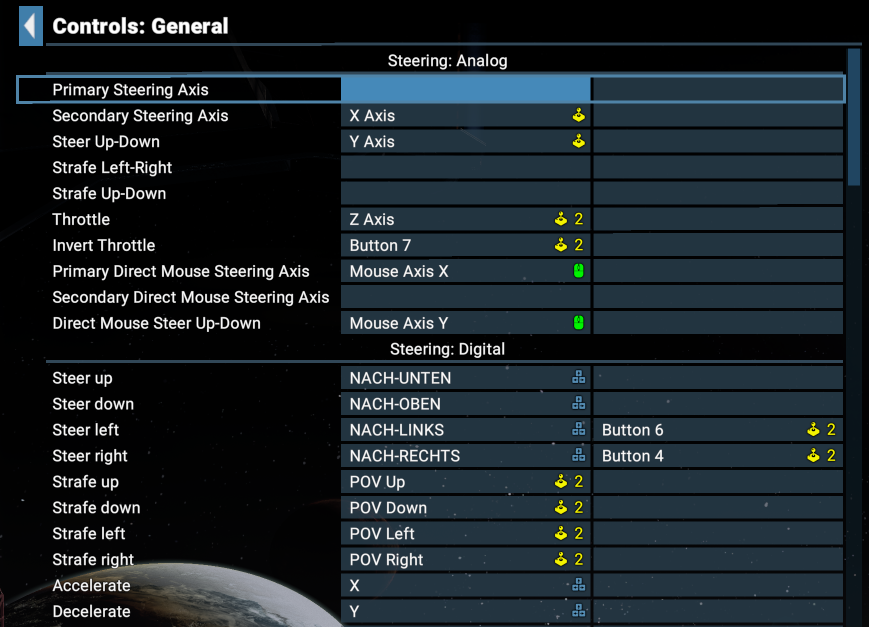
각 하부 메뉴에서 다양한 부차적인 섹션에 설정 가능한 개별적인 기능을 찾을 수 있습니다. 각각의 기능적 영역은 두 개의 다른 키/버튼/축으로 설정이 가능합니다.
지정한 입력값 옆에 보이는 작은 표식은 어떤 기기에 설정된 값인지 보여주거나, 마우스나 키보드에 설정된 것인지를 나타내 줍니다.
설정->조정->일반 메뉴에서 함선의 기본 비행 운항 설정이 가능합니다. 조정 관련 입력은 조향:아날로그나 조향:디지털 부분에서 설정이 가능함을 알아두십시오. 축을 이용해 조정하는 기기의 경우 조향:아날로그 부분에서 설정해야 더 섬세한 조정이 가능함을 명심하도록 합니다.
이용 가능한 옵션을 사용하면, 혼합된 조정 설정을 사용할 수 있으며, 함선을 일부 상황에서 조이스틱으로, 다른 상황에서는 마우스/키보드를 사용해서 조종할 수 있습니다.
프로파일을 수정한 후 반드시 저장하기 바랍니다!!
